win8系统开机后USB鼠标不会动怎么解决 win8系统开机后USB鼠标不会动的解决方法
发布时间:2017-07-04 13:50:41 浏览数:
今天给大家带来win8系统开机后USB鼠标不会动怎么解决,win8系统开机后USB鼠标不会动的解决方法,让您轻松解决问题。
不少人都进行了win8.1系统下载,可是下载之后在使用的的过程中会遇到各种各样的问题,比如说电脑开机之后发现USB鼠标不动了,半天都反应不过来,这很大的影响了美好的心情。那么win8系统开机后USB鼠标不会动如何解决呢?下面就一起来了解一下吧。
有的人使用的是intel主板的win8系统,这时候需要先下载Intel公司出品的Intel?Chipset?Device?Spftware驱动来安装,等到下载好了,具体的方法和步骤如下所示:
下载驱动之后,先把驱动解压到任何一个文件目录里面,不过一定要记好这个文件的目标位置,接着就利用setup按键开始安装驱动。
找到我的电脑图像,在上面直接点击鼠标右键,然后选择里面的管理,接着依次选择设备管理器和通用串行总线控制器,具体如下图:
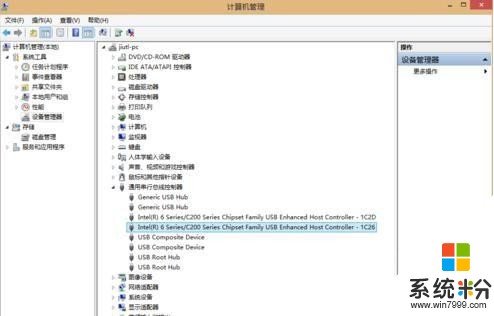
这时候需要注意要将名称最长的几个驱动都进行更新,具体的操作方法是:鼠标直接点击名称,然后直接选择更新驱动。比如之前将文件存放在了F盘主板文件夹里面的话,你们在查找驱动的时候就要在F盘主板文件夹里面直接寻找子目录,并且要把这个选项前面打上小勾勾。然后就可以自动进行查找了。
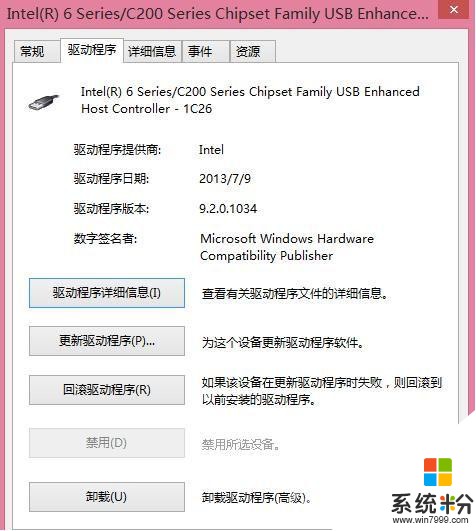
以上就是win8系统开机后USB鼠标不会动怎么解决,win8系统开机后USB鼠标不会动的解决方法教程,希望本文中能帮您解决问题。